Call Microsoft Support Schwindel
Werbefinanzierte SoftwareAuch bekannt als: "Call Microsoft Support" virus
Der kostenlose Scanner prüft, ob Ihr Computer infiziert ist.
JETZT ENTFERNENUm das Produkt mit vollem Funktionsumfang nutzen zu können, müssen Sie eine Lizenz für Combo Cleaner erwerben. Auf 7 Tage beschränkte kostenlose Testversion verfügbar. Eigentümer und Betreiber von Combo Cleaner ist RCS LT, die Muttergesellschaft von PCRisk.
Call Microsoft Support Entfernungsanleitung
Was ist Call Microsoft Support?
„Call Microsoft Support“, die CRITICAL ALERT FROM MICROSOFT, Windows Firewall Warning Alert, Error 268D3-XC00037 und vielen anderen ähnlich ist, ist ein gefälschter Fehler, der von einer bösartigen Webseite angzeigt wird, die Benutzer versehentlich besuchen. Sie werden durch potenziell unerwünschte Programme (PUPs) weitergeleitet. In den meisten Fällen infiltrieren PUPs Systeme ohne Erlaubnis. Neben der Verursachung von Weiterleitungen, zeigen PUPs störende Werbung, sammeln Informationen und führen manchmal unerwünschte Prozesse im Hintergrund aus.
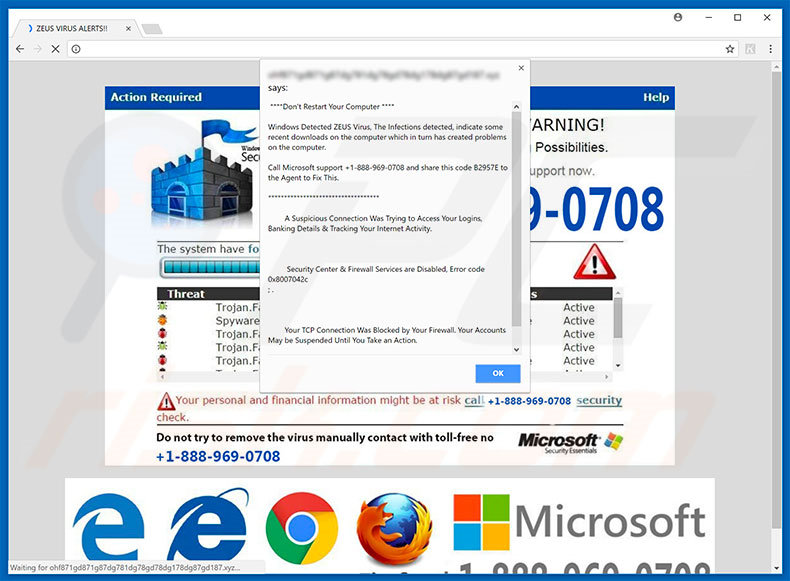
Der „Call Microsoft Support“ Fehler besagt, dass das System mit hochriskanter Schadsoftware namens ZEUS infiziert ist und aus diesem Grund vertrauliche Daten (Logins/Passwörter, Bankdaten, etc.) bedroht sind. Die Schadsoftware muss sofort entfernt werden, weshalb Benutzer aufgefordert werden, dden technischen Kundendienst unter einer angegebenen Telefonnummer anzurufen („+1-888-969-0708„). Nachdem der Fehler Code gegeben wurde, erhalten Benutzer dann angeblich Hilfe bei der Entfernung der Schadsoftware und der Lösung aller Probleme. Sie sollten jedoch wissen, dass „Call Microsoft Support“ gefälscht ist und nichts mit Microsoft zu tun hat. Tatsächlich behaupten Cyberkriminelle zertifizierte Techniker zu sein und versuchen Benutzer dazu zu verleiten für Unterstüztung zu zahlen, die unnötig ist. Alle Behauptungen bezüglich der Infektion sind falsch. Außerdem verlangen diese Personen externen Zugriff auf den PC des Anrufers, um heimlich Schadsoftware zu installieren und/oder die Systemeinstellungen zu verändern. Sie entdecken dann angeblich „zusätzliche Probleme“ und bieten gegen eine extra Gebühr, ihre Hilfe an. Aus diesen Gründen raten wir Ihnen, „Call Microsoft Support“ zu ignorieren und die Telefonnummer niemals anzurufen. Dieser Fehler kann leicht entfernt werden, indem man den Internetbrowser schließt (vorzugsweise über den Task Manager) oder den Computer neu startet. Beachten Sie auch, dass Sie nach dem erneuten Ausführen des Browsers die vorherige Sitzung nicht wiederherstellen sollten, da sie sonst auf eine bösartige Seite zurückkehren würden.
Potenziell unerwünschte Programme zeigen störende Werbung durch Tools, die die Platzierung grafischer Inhalte Dritter auf jeder Seite ermöglicht. Das Ergebnis ist, dass Pop-ups, Coupons, Banner und ähnliche, angezeigt Werbung, oft darunterliegende Inhalte von Webseiten verstecken, wodurch die Surferfahrung verringert wird. Die Werbung könnte auch auf bösartige Webseiten weiterführen und sogar Scripte ausführen, die Schadsoftware herunterladen/installieren. Sogar einmaliges Anklicken kann zu hochriskanten Computerinfektionen führen. Ein weiterer, bedeutender Nachteil ist die Informationsverfolgung. Die Forschung zeigt, dass PUPs Anschläge, Suchanfragen, angesehene Seiten, besuchte URLs, Geo-Standorte, IP Adressen und ähnliche Daten sammeln, die vertrauliche Details enthalten könnten. Außerdem teilen die Entwickler von PUPs diese Details mit Dritten (potenziell Cyberkriminellen), um Gewinne zu machen. Daher kann die Gegenwart einer Daten-verfolgenden App zu ernsten Datenschutzproblemen oder sogar Identitätsdiebstahl führen. Einige PUPs sind auch dafür bekannt Kryptowährungen zu schürfen oder unnötige Prozesse im Hintergrund, ohne die Zustimmung der Benutzer, auszuführen. Dieses Verhalten führt oft zu einer bedeutenden Reduzierung der allgemeinem Systemleistung. Für weiter Informationen über Kryptowährung-schürfende Anwendungen klicken Sie hier.
| Name | "Call Microsoft Support" virus |
| Art der Bedrohung | Adware, unerwünschte Werbung, Pop-up-Virus |
| Symptome | Man sieht Werbung, die nicht von den Seiten stammt, auf denen man surft. Störende Pop-up-Werbung. Verringerte Internetsurfleistung. |
| Verbreitungsmethoden | Betrügerische Pop-up-Werbung, kostenlose Software Installationsprogramme (Bündelung), falsche Flash-Player Installationsprogramme. |
| Schaden | Verringerte Computerleistung, Nachverfolgung von Browsern - Datenschutzprobleme, mögliche zusätzliche Malwareinfektionen. |
| Entfernung |
Um mögliche Malware-Infektionen zu entfernen, scannen Sie Ihren Computer mit einer legitimen Antivirus-Software. Unsere Sicherheitsforscher empfehlen die Verwendung von Combo Cleaner. Combo Cleaner herunterladenDer kostenlose Scanner überprüft, ob Ihr Computer infiziert ist. Um das Produkt mit vollem Funktionsumfang nutzen zu können, müssen Sie eine Lizenz für Combo Cleaner erwerben. Auf 7 Tage beschränkte kostenlose Testversion verfügbar. Eigentümer und Betreiber von Combo Cleaner ist RCS LT, die Muttergesellschaft von PCRisk. |
Wie oben erwähnt, ist "Call Microsoft Support" mit einer Vielzahl anderer gefälschter Fehler identisch. Wie „Call Microsoft Support“, behaupten alle, dass das System korrupt/beschädigt ist (z.B. fehlende Dateien, infiziert und so weiter). Diese falschen Behauptungen sind lediglich Versuche, Geld von arglosen Benutzern zu erpressen. Potenziell unerwünschte Programme sind sich auch ähnlich. Indem sie nützliche Funktionen anbieten, verleiten PUPs die Benutzer oft zur Installation. Diese Programme werden tatsächlich nur entwickelt, um Gewinne für die Entwickler zu machen. Anstatt regulären Benutzern irgendeinen Mehrwert zu bieten, stellen sie eine direkte Bedrohung Ihrer Privatsphäre und Internetsurfsicherheit dar.
Wie haben sich potenziell unerwünschte Programme auf meinem Computer installiert?
Obwohl einige PUPs offizielle Downloadseiten haben, infiltrieren die meisten Systeme ohne die Zustimmung der Benutzer. Die Entwickler fördern sie, indem sie störende Werbung benutzen, gemeinsam mit einer betrügerischen Marketingmethode namens „Bündelung“ (der heimlichen Installation von PUPs, gemeinsam mit regulärer [typischerweise kostenloser] Software). Die Entwickler verstecken „gebündelte“ Programme innerhalb verschiedener Abschnitte (typischerweise den „Benutzerdefiniert/Erweitert“ Einstellungen) der Download- oder Installationsprozesse. Viele Benutzer übereilen und überspringen diese Prozessschritte. Außerdem klicken Sie dubiose Links/Werbung an, ohne die möglichen Konsequenzen zu bedenken. Dadurch setzen sie ihr System verschiedenen Infektionsrisiken aus.
Wie vermeidet man die Installation potentiell unerwünschter Anwendungen?
Mangelndes Wissen über diese Bedrohungen und das Übereilen von Schritten, sind die Hauptgründe für Computerinfektionen. Der Schlüssel zur Computersicherheit ist Vorsicht. Daher müssen Sie beim Surfen im Internet sehr aufpassen und besonders, wenn Sie Software herunterladen/installieren. Störende Werbung wird entwickelt, um legitim auszusehen. Nach dem Anklicken, leitet sie auf dubiose Webseiten weiter (z.B. Umfragen, Glücksspiele, Dating für Erwachsene und so weiter). Falls Ihnen solche Weiterleitungen wiederfahren, entfernen Sie sofort alle dubiosen Anwendungen und Browser Programmerweiterungen. Wählen Sie die „Benutzerdefiniert/Erweitert“ Einstellungen und analysieren Sie jedes Fenster des Download-/Installationsdialogs genau. Lehnen Sie alle zusätzlich beinhalteten Programme ab und auch Angebote, sie herunterzuladen/zu installieren. Die Nutzung eines legitimen Antivirus/Anti-Spähsoftware Programms ist auch sehr wichtig.
Text, der beim „Call Microsoft Support“ Pop-up Fehler angezeigt wird:
Don't Restart Your Computer
Windows Detected ZEUS Virus, The Infection detected, indicate some recent downloads on the computer which in turn has created problems on the computer. Call Microsoft support +1-888-969-0708 and share this code B2957E to the Agent to Fix This.
A suspicious connection was trying to access your logins, Banking Details & Tracking Your Internet Activity.Security Centre & Firewall Services are Disabled, Error code 0x8007042c
Your TCP Connection Was Blocked by Your Firewall. Your Accounts May be Suspended Until You Take an Action.
Das Aussehen des „Call Microsoft Support“ Pop-ups (GIF):
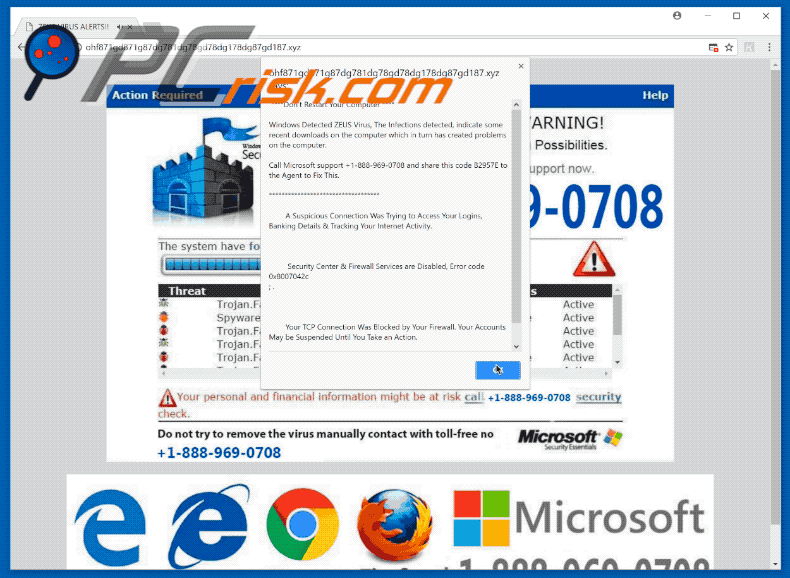
Umgehende automatische Entfernung von Malware:
Die manuelle Entfernung einer Bedrohung kann ein langer und komplizierter Prozess sein, der fortgeschrittene Computerkenntnisse voraussetzt. Combo Cleaner ist ein professionelles, automatisches Malware-Entfernungstool, das zur Entfernung von Malware empfohlen wird. Laden Sie es durch Anklicken der untenstehenden Schaltfläche herunter:
LADEN Sie Combo Cleaner herunterIndem Sie Software, die auf dieser Internetseite aufgeführt ist, herunterladen, stimmen Sie unseren Datenschutzbestimmungen und Nutzungsbedingungen zu. Der kostenlose Scanner überprüft, ob Ihr Computer infiziert ist. Um das Produkt mit vollem Funktionsumfang nutzen zu können, müssen Sie eine Lizenz für Combo Cleaner erwerben. Auf 7 Tage beschränkte kostenlose Testversion verfügbar. Eigentümer und Betreiber von Combo Cleaner ist RCS LT, die Muttergesellschaft von PCRisk.
Schnellmenü:
- Was ist Call Microsoft Support?
- SCHRITT 1. Betrügerische Anwendungen mit Systemsteuerung entfernen.
- SCHRITT 2. Werbefinanzierte Software von Internet Explorer entfernen.
- SCHRITT 3. Betrügerische Erweiterungen von Google Chrome entfernen.
- SCHRITT 4. Potenziell unerwünschte Programmerweiterungen von Mozilla Firefox entfernen.
- SCHRITT 5. Betrügerische Erweiterungen von Safari entfernen.
- SCHRITT 6. Betrügerische Programmerweiterungen von Microsoft Edge entfernen.
Entfernung potenziell unerwünschter Programme:
Windows 10 Nutzer:

Machen Sie einen Rechtsklick in der linken unteren Ecke des Bildschirms, im Schnellzugriffmenü wählen Sie Systemsteuerung aus. Im geöffneten Fenster wählen Sie Ein Programm deinstallieren.
Windows 7 Nutzer:

Klicken Sie auf Start ("Windows Logo" in der linken, unteren Ecke Ihres Desktop), wählen Sie Systemsteuerung. Suchen Sie Programme und klicken Sie auf Ein Programm deinstallieren.
macOS (OSX) Nutzer:

Klicken Sie auf Finder, wählen Sie im geöffneten Fenster Anwendungen. Ziehen Sie die App vom Anwendungen Ordner zum Papierkorb (befindet sich im Dock), machen Sie dann einen Rechtsklick auf das Papierkorbzeichen und wählen Sie Papierkorb leeren.
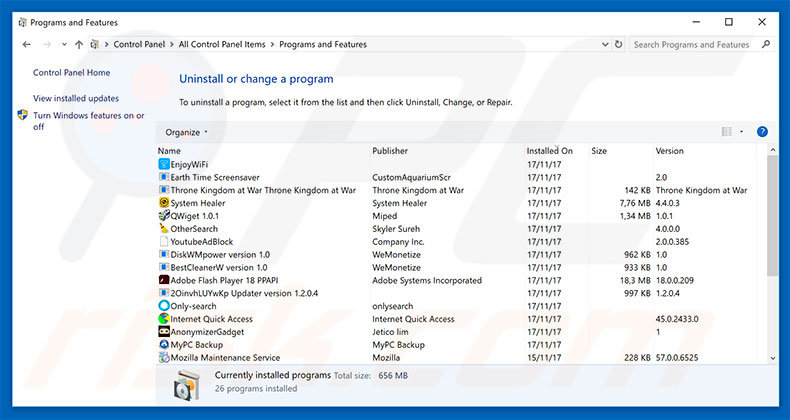
Im Programme deinstallieren Fenster, suchen Sie nach allen verdächtigen/kürzlich installierten Anwendungen, wählen Sie diesen Eintrag aus und klicken Sie auf "Deinstallieren", oder "Entfernen".
Nachdem Sie das potenziell unerwünschte Programm deinstalliert haben, scannen Sie Ihren Computer auf Überreste unerwünschter Komponenten, oder mögliche Infektionen mit Schadsoftware. Um Ihren Computer zu scannen, benutzen Sie die empfohlene Schadsoftware Entfernungssoftware.
LADEN Sie die Entfernungssoftware herunter
Combo Cleaner überprüft, ob Ihr Computer infiziert ist. Um das Produkt mit vollem Funktionsumfang nutzen zu können, müssen Sie eine Lizenz für Combo Cleaner erwerben. Auf 7 Tage beschränkte kostenlose Testversion verfügbar. Eigentümer und Betreiber von Combo Cleaner ist RCS LT, die Muttergesellschaft von PCRisk.
Betrügerische Erweiterungen von Internetbrowsern entfernen:
Das Video zeigt, wie man potenziell unerwünschte Browserzusätze entfernt:
 Bösartige Zusätze von Internet Explorer entfernen:
Bösartige Zusätze von Internet Explorer entfernen:
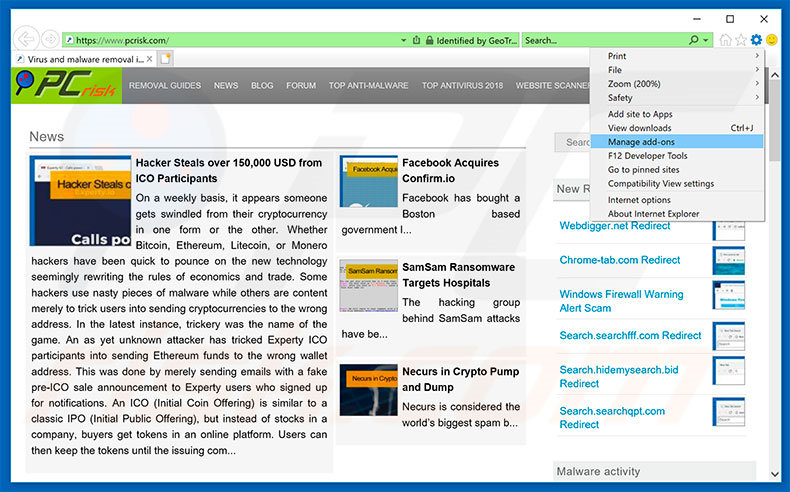
Klicken Sie auf das "Zahnradzeichen"![]() (obere rechte Ecke von Internet Explorer), wählen Sie "Zusätze verwalten". Suchen Sie nach allen kürzlich installierten, verdächtigen Browsererweiterungen und klicken Sie auf "Entfernen".
(obere rechte Ecke von Internet Explorer), wählen Sie "Zusätze verwalten". Suchen Sie nach allen kürzlich installierten, verdächtigen Browsererweiterungen und klicken Sie auf "Entfernen".
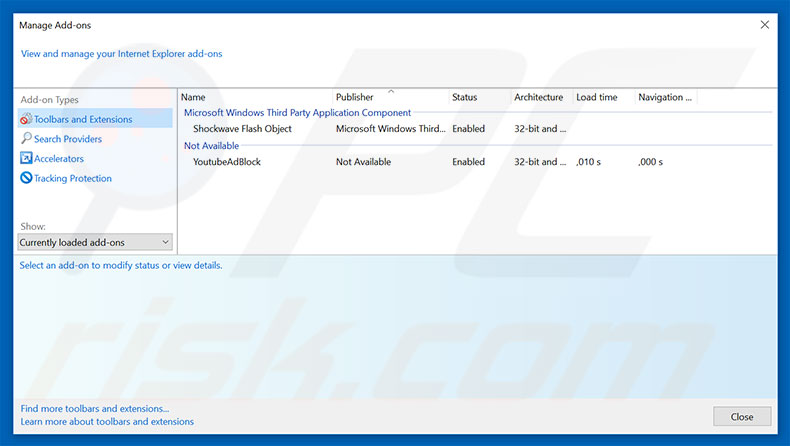
Alternative Methode:
Wenn Sie weiterhin Probleme mit der Entfernung von "call microsoft support" virus haben, können Sie Ihre Internet Explorer Einstellungen auf Standard zurücksetzen.
Windows XP Nutzer: Klicken Sie auf Start, klicken Sie auf Ausführen, im geöffneten Fenster geben Sie inetcpl.cpl ein. Im geöffneten Fenster klicken Sie auf Erweitert, dann klicken Sie auf Zurücksetzen.

Windows Vista und Windows 7 Nutzer: Klicken Sie auf das Windows Logo, im Startsuchfeld geben Sie inetcpl.cpl ein und klicken Sie auf Enter. Im geöffneten Fenster klicken Sie auf Erweitert, dann klicken Sie auf Zurücksetzen.

Windows 8 Nutzer: Öffnen Sie Internet Explorer und klicken Sie auf das Zahnradzeichen. Wählen Sie Internetoptionen.

Im geöffneten Fenster wählen Sie den Erweitert Reiter.

Klicken Sie auf das Zurücksetzen Feld.

Bestätigen Sie, dass Sie die Internet Explorer Einstellungen auf Standard zurücksetzen wollen, indem Sie auf das Zurücksetzen Feld klicken.

 Bösartige Erweiterungen von Google Chrome entfernen:
Bösartige Erweiterungen von Google Chrome entfernen:
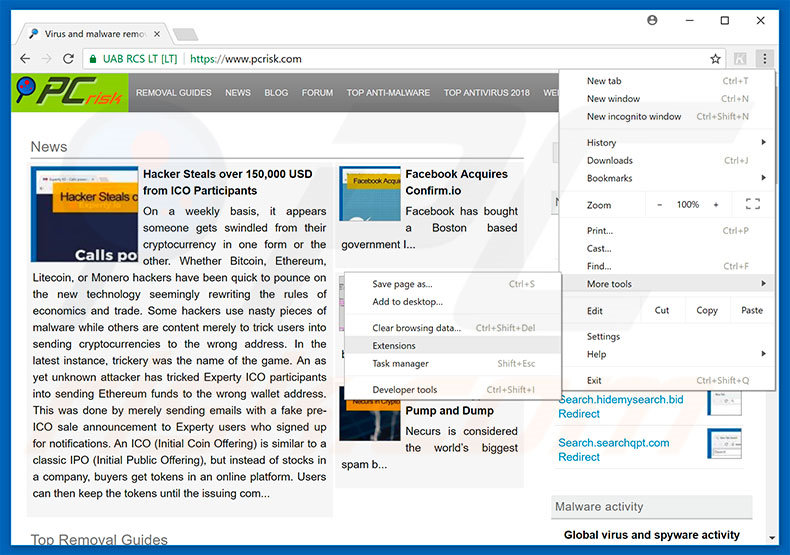
Klicken Sie auf das Chrome Menüzeichen ![]() (obere rechte Ecke von Google Chrome), wählen Sie " Weitere Tools" und klicken Sie auf "Erweiterungen". Suchen Sie nach allen kürzlich installierten, verdächtigen Browserzusätzen, wählen Sie diese Einträge aus und klicken Sie auf das Papierkorbzeichen.
(obere rechte Ecke von Google Chrome), wählen Sie " Weitere Tools" und klicken Sie auf "Erweiterungen". Suchen Sie nach allen kürzlich installierten, verdächtigen Browserzusätzen, wählen Sie diese Einträge aus und klicken Sie auf das Papierkorbzeichen.
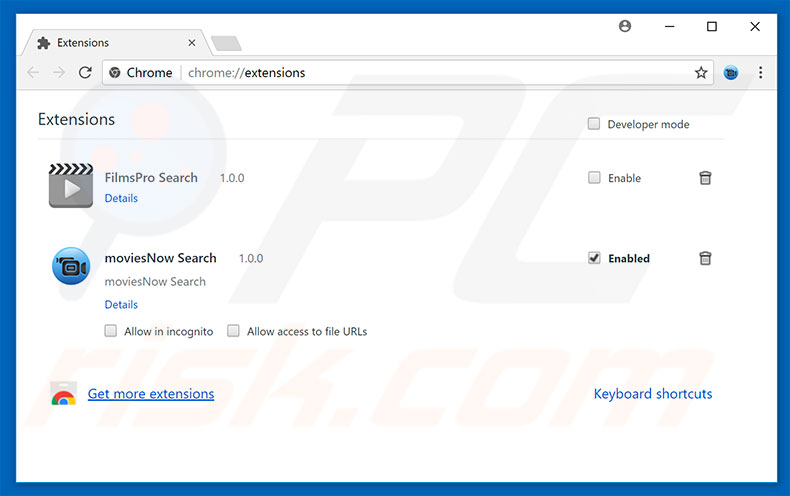
Alternative Methode:
Falls Sie weiterhin Probleme mit der Entfernung von "call microsoft support" virus haben, setzen Sie die Einstellungen Ihres Google Chrome Browsers zurück. Klicken Sie auf das Chrome Menü-Symbol ![]() (in der oberen rechten Ecke von Google Chrome) und wählen Sie Einstellungen. Scrollen Sie zum Ende der Seite herunter. Klicken Sie auf den Erweitert... Link.
(in der oberen rechten Ecke von Google Chrome) und wählen Sie Einstellungen. Scrollen Sie zum Ende der Seite herunter. Klicken Sie auf den Erweitert... Link.

Nachdem Sie zum Ende der Seite hinuntergescrollt haben, klicken Sie auf das Zurücksetzen (Einstellungen auf ihren ursprünglichen Standard wiederherstellen) Feld.

Im geöffneten Fenster bestätigen Sie, dass Sie die Google Chrome Einstellungen auf Standard zurücksetzen möchten, indem Sie auf das Zurücksetzen Feld klicken.

 Bösartige Programmerweiterungen von Mozilla Firefox entfernen:
Bösartige Programmerweiterungen von Mozilla Firefox entfernen:
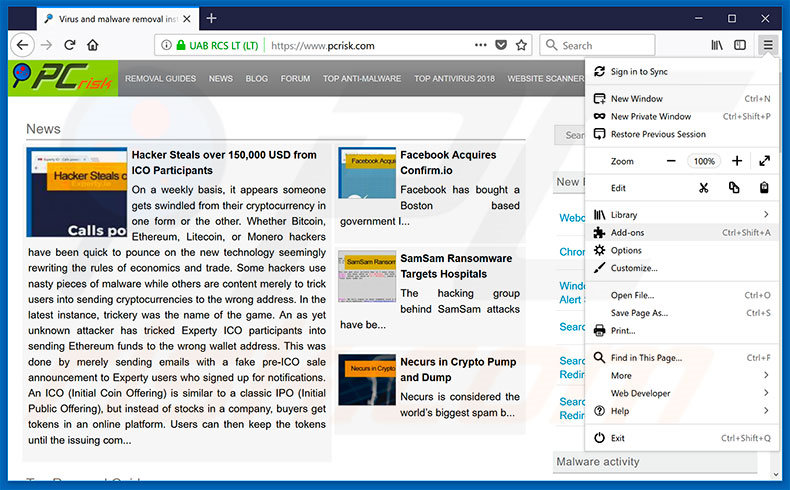
Klicken Sie auf das Firefox Menüzeichen ![]() (rechte obere Ecke des Hauptfensters), wählen Sie "Zusätze". Klicken Sie auf "Erweiterungen" und entfernen Sie alle kürzlich installierten, verdächtigen Browser-Programmerweiterungen.
(rechte obere Ecke des Hauptfensters), wählen Sie "Zusätze". Klicken Sie auf "Erweiterungen" und entfernen Sie alle kürzlich installierten, verdächtigen Browser-Programmerweiterungen.
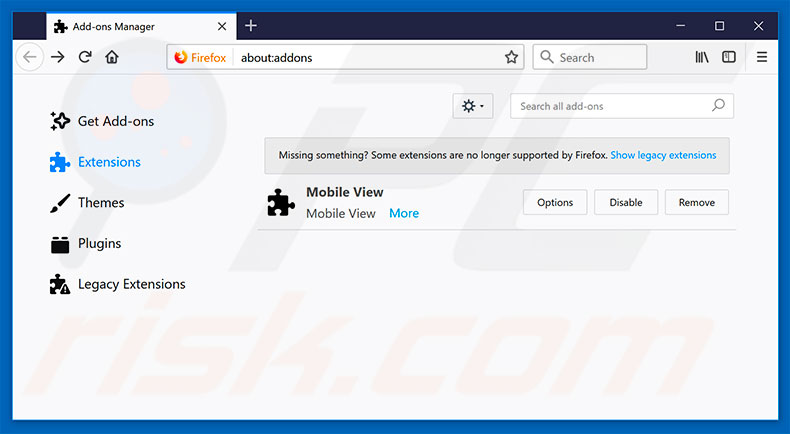
Alternative Methode:
Computernutzer, die Probleme mit der Entfernung von "call microsoft support" virus haben, können Ihre Mozilla Firefox Einstellungen auf Standard zurücksetzen. Öffnen Sie Mozilla Firefox. In der oberen rechten Ecke des Hauptfensters klicken Sie auf das Firefox Menü ![]() , im geöffneten Menü klicken Sie auf das Hilfsmenü öffnen Feld
, im geöffneten Menü klicken Sie auf das Hilfsmenü öffnen Feld ![]()

Wählen Sie Problemlösungsinformationen.

Im geöffneten Fenster klicken Sie auf das Firefox Zurücksetzen Feld.

Im geöffneten Fenster bestätigen Sie, dass sie die Mozilla Firefox Einstellungen auf Standard zurücksetzen wollen, indem Sie auf das Zurücksetzen Feld klicken.

 Bösartige Erweiterungen von Safari entfernen:
Bösartige Erweiterungen von Safari entfernen:

Vergewissern Sie sich, dass Ihr Safari Browser aktiv ist, klicken Sie auf das Safari Menü und wählen Sie Einstellungen...

Klicken Sie im geöffneten Fenster auf Erweiterungen, suchen Sie nach kürzlich installierten, verdächtigen Erweiterungen, wählen Sie sie aus und klicken Sie auf Deinstallieren.
Alternative Methode:
Vergewissern Sie sich, dass Ihr Safari Browser aktiv ist und klicken Sie auf das Safari Menü. Vom sich aufklappenden Auswahlmenü wählen Sie Verlauf und Internetseitendaten löschen...

Wählen Sie im geöffneten Fenster Gesamtverlauf und klicken Sie auf das Verlauf löschen Feld.

 Bösartige Erweiterungen von Microsoft Edge entfernen:
Bösartige Erweiterungen von Microsoft Edge entfernen:

Klicken Sie auf das Edge Menüsymbol ![]() (in der oberen rechten Ecke von Microsoft Edge), wählen Sie "Erweiterungen". Suchen Sie nach allen kürzlich installierten verdächtigen Browser-Add-Ons und klicken Sie unter deren Namen auf "Entfernen".
(in der oberen rechten Ecke von Microsoft Edge), wählen Sie "Erweiterungen". Suchen Sie nach allen kürzlich installierten verdächtigen Browser-Add-Ons und klicken Sie unter deren Namen auf "Entfernen".

Alternative Methode:
Wenn Sie weiterhin Probleme mit der Entfernung von "call microsoft support" virus haben, setzen Sie Ihre Microsoft Edge Browsereinstellungen zurück. Klicken Sie auf das Edge Menüsymbol ![]() (in der oberen rechten Ecke von Microsoft Edge) und wählen Sie Einstellungen.
(in der oberen rechten Ecke von Microsoft Edge) und wählen Sie Einstellungen.

Im geöffneten Einstellungsmenü wählen Sie Einstellungen wiederherstellen.

Wählen Sie Einstellungen auf ihre Standardwerte zurücksetzen. Im geöffneten Fenster bestätigen Sie, dass Sie die Microsoft Edge Einstellungen auf Standard zurücksetzen möchten, indem Sie auf die Schaltfläche "Zurücksetzen" klicken.

- Wenn dies nicht geholfen hat, befolgen Sie diese alternativen Anweisungen, die erklären, wie man den Microsoft Edge Browser zurückstellt.
Zusammenfassung:
 Meistens infiltrieren werbefinanzierte Software, oder potenziell unerwünschte Anwendungen, die Internetbrowser von Benutzern beim Herunterladen kostenloser Software. Einige der bösartigen Downloadseiten für kostenlose Software, erlauben es nicht, die gewählte Freeware herunterzuladen, falls sich Benutzer dafür entscheiden, die Installation beworbener Software abzulehnen. Beachten Sie, dass die sicherste Quelle zum Herunterladen kostenloser Software die Internetseite ihrer Entwickler ist. Falls Ihr Download von einem Downloadklienten verwaltet wird, vergewissern Sie sich, dass Sie die Installation geförderter Browser Programmerweiterungen und Symbolleisten ablehnen.
Meistens infiltrieren werbefinanzierte Software, oder potenziell unerwünschte Anwendungen, die Internetbrowser von Benutzern beim Herunterladen kostenloser Software. Einige der bösartigen Downloadseiten für kostenlose Software, erlauben es nicht, die gewählte Freeware herunterzuladen, falls sich Benutzer dafür entscheiden, die Installation beworbener Software abzulehnen. Beachten Sie, dass die sicherste Quelle zum Herunterladen kostenloser Software die Internetseite ihrer Entwickler ist. Falls Ihr Download von einem Downloadklienten verwaltet wird, vergewissern Sie sich, dass Sie die Installation geförderter Browser Programmerweiterungen und Symbolleisten ablehnen.
Hilfe beim Entfernen:
Falls Sie Probleme beim Versuch "call microsoft support" virus von Ihrem Computer zu entfernen haben, bitten Sie bitte um Hilfe in unserem Schadensoftware Entfernungsforum.
Kommentare hinterlassen:
Falls Sie zusätzliche Informationen über "call microsoft support" virus, oder ihre Entfernung haben, teilen Sie bitte Ihr Wissen im unten aufgeführten Kommentare Abschnitt.
Quelle: https://www.pcrisk.com/removal-guides/12258-call-microsoft-support-scam
Teilen:

Tomas Meskauskas
Erfahrener Sicherheitsforscher, professioneller Malware-Analyst
Meine Leidenschaft gilt der Computersicherheit und -technologie. Ich habe mehr als 10 Jahre Erfahrung in verschiedenen Unternehmen im Zusammenhang mit der Lösung computertechnischer Probleme und der Internetsicherheit. Seit 2010 arbeite ich als Autor und Redakteur für PCrisk. Folgen Sie mir auf Twitter und LinkedIn, um über die neuesten Bedrohungen der Online-Sicherheit informiert zu bleiben.
Das Sicherheitsportal PCrisk wird von der Firma RCS LT bereitgestellt.
Gemeinsam klären Sicherheitsforscher Computerbenutzer über die neuesten Online-Sicherheitsbedrohungen auf. Weitere Informationen über das Unternehmen RCS LT.
Unsere Anleitungen zur Entfernung von Malware sind kostenlos. Wenn Sie uns jedoch unterstützen möchten, können Sie uns eine Spende schicken.
SpendenDas Sicherheitsportal PCrisk wird von der Firma RCS LT bereitgestellt.
Gemeinsam klären Sicherheitsforscher Computerbenutzer über die neuesten Online-Sicherheitsbedrohungen auf. Weitere Informationen über das Unternehmen RCS LT.
Unsere Anleitungen zur Entfernung von Malware sind kostenlos. Wenn Sie uns jedoch unterstützen möchten, können Sie uns eine Spende schicken.
Spenden
▼ Diskussion einblenden